
Hay muchas razones por las que debería detener su Spotify suscripción. Podría ser que ya no quieras pagar más dinero por él. Si lo piensa, la tarifa mensual podría sumarse. Puede simplemente tomar eso y guardarlo en su lugar o tal vez usarlo por otras razones prácticas.
Ahora, tiene que haber una manera de poder keep Spotify música después de darse de baja. Cualesquiera que sean sus razones para cancelar su suscripción paga, tiene que haber una manera de mantenerla Spotify música. Qué desperdicio si ya no puedes acceder a ellos. Continúe leyendo para aprender cómo puede mantener Spotify música después de darse de baja.
Guía de contenido Parte 1. Qué sucede con mi música si cancelo Spotify ¿Prima?Parte 2. Cómo cancelar su Spotify ¿Suscripción?Parte 3. Opciones para mantener Spotify Música después de cancelar la suscripciónParte 4. Conclusión
Si cree que tiene que terminar su pago Spotify suscripción, vale la pena saber qué va a pasar con las canciones que ha descargado. Como bien sabes, uno de los beneficios de suscribirse a un premium Spotify La cuenta es que puedes descargar canciones para escucharlas sin conexión. Una vez que canceles tu suscripción paga, no podrás escuchar Spotify desconectado.
Ahora bien, te preguntarás: ¿qué pasa con las canciones que has descargado? puedes mantener Spotify música para siempre después de cancelar Spotify ¿suscripción? Después de todo, ya los descargaste a tu computadora, ¿verdad?
Bueno, aquí está la cosa. Esas canciones seguramente desaparecerán varios días después de que haya detenido el pago de su prima por Spotify. Para decirlo sin rodeos, no hay forma de que mantengas Spotify música después de cancelar la suscripción si la ha descargado dentro de la aplicación. si, dentro del Spotify .
Si ha decidido cancelar su pago Spotify cuenta, los pasos a continuación le mostrarán cómo puede cancelar su suscripción.
Vaya a la pestaña Spotify sitio web e inicie sesión en su cuenta. Haga clic en la pestaña Iniciar sesión que ve en la barra, en el lado derecho de la pantalla.
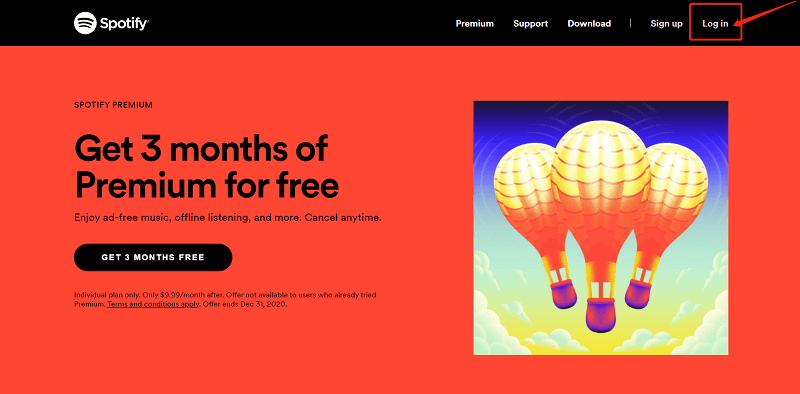
Una vez que esté en su Spotify cuenta, lleve el cursor al panel izquierdo. Desplácese hacia abajo y busque Suscripción.
Una vez que haga clic en Suscripción, la pantalla principal de su Spotify le mostrará un resumen de su cuenta premium. También verá una pestaña verde que dice Cambiar o Cancelar. Ahora, si está seguro de cancelar, simplemente haga clic en esta pestaña.
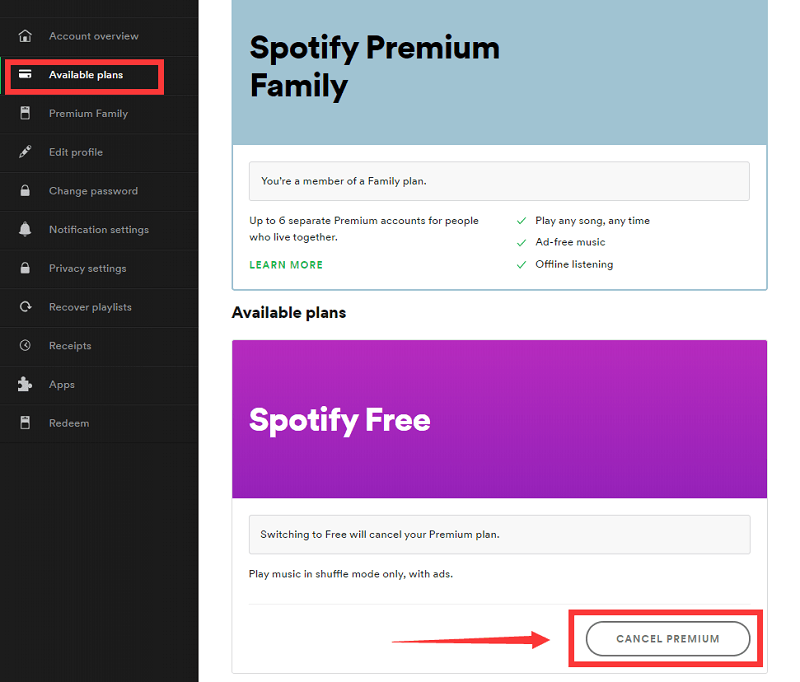
Una vez que haya hecho clic en la pestaña verde que dice Cambiar o Cancelar, se lo llevará a otra ventana. En esta ventana en particular, verá otra pestaña que dice Cancelar Premium. Esta pestaña está en la parte inferior derecha de la pantalla. Haz click en eso. Aparecerá otra ventana para confirmar su acción. Para confirmar, haga clic en la pestaña que dice Sí, Cancelar.
Una vez que haya realizado todos los pasos anteriores, deberá completar una encuesta. Es una encuesta bastante corta. Desplácese hacia abajo y verá la encuesta en la parte inferior de la pantalla.
Es bastante triste que no tengas acceso a las canciones descargadas una vez que canceles tu suscripción premium. Bueno, eso es cierto si ha descargado sus canciones dentro del Spotify aplicación Si quieres mantener DRM Música protegida después de cancelar la suscripción, aquí hay tres opciones para que considere mantener Spotify música después de darse de baja.
El elemento DumpMedia Spotify Music Converter es una gran Programa de eliminación de DRM si quieres mantener su Spotify canciones. Los pasos a continuación le mostrarán lo fácil que es usarlo.
Los pasos a continuación son más detallados para comprender mejor el programa.
Descargar gratis Descargar gratis
Haga clic en este enlace para acceder a el DumpMedia Spotify Music Converter. Descargar el DumpMedia Spotify Conversor de música haciendo clic en el enlace Necesito una versión para Mac.
Agregar Spotify canciones arrastrándolas a la DumpMedia Spotify Music Converter o pegando el URI de una canción o una lista de reproducción.

Puede elegir un formato de archivo yendo al campo Convertir todas las tareas. Verá esto en la parte superior derecha del programa. Haga clic en el campo para ver una lista de formatos de archivo.

Guarde en su computadora haciendo clic en el botón Examinar en la parte inferior de la DumpMedia Spotify Music Converter. Haga clic en el botón Convertir y espere a que se descarguen sus canciones o listas de reproducción.

Este también es un programa que puede considerar mantener Spotify música después de darse de baja. Los pasos a continuación le mostrarán cómo usarlo.
Vaya a su sitio web para descargar el programa. Una vez que lo haya hecho, instale para comenzar a usarlo.

Haga clic en el icono de llave que ve en la parte superior derecha de la pantalla. Aparecerá una ventana emergente.
Para agregar las canciones de Spotify, puede simplemente arrastrarlos a la interfaz de Noteburner. También puede ajustar la configuración de salida si lo desea. Luego haga clic en el botón Convertir.

Este es también otro programa que puede considerar mantener Spotify música después de darse de baja. Lea los pasos a continuación para ver cómo puede usarlo.
Puede ir a su sitio web para descargar el programa. Luego ejecútelo para que pueda comenzar a agregar las canciones para descargar.
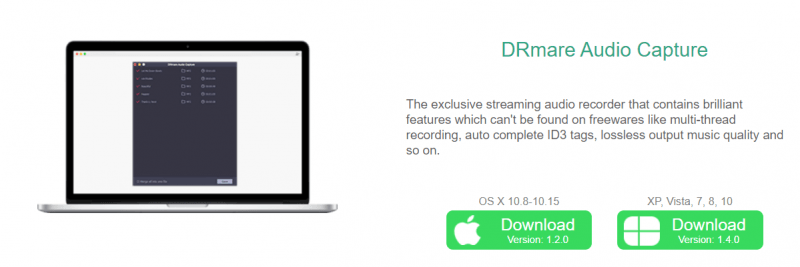
Vaya a su Spotify cuenta y elige las pistas que deseas descargar. Copie cada URL y luego péguelo en el programa DRmare.
Puede ajustar la salida de las pistas que desea descargar. Vaya al menú de DRmare y seleccione Preferencias para ajustar la salida. Luego haga clic en el botón Convertir.
Si decide finalizar su suscripción paga, continúe. Las tres opciones mencionadas anteriormente le ayudarán a mantener Spotify música después de darse de baja. De esa manera, puede ahorrar su dinero y seguir manteniendo Spotify canciones.
¿Tiene una cuenta premium en Spotify? ¿Has descargado alguna canción de Spotify para escuchar sin conexión? Comparte tus ideas con nosotros. Nos encantaría escucharlos.
